Adobe Acrobat Pro: Ako extrahovať obrázky z PDF

Niekedy budete potrebovať obrázky v súbore PDF. Môžete snímať snímky častí dokumentu, ale existuje jednoduchšia cesta pomocou funkcie, ktorú má program Acrobat Pro zabudovaný.
Niekedy budete potrebovať obrázky v súbore PDF. Môžete snímať snímky častí dokumentu, ale existuje oveľa jednoduchší spôsob pomocou funkcie, ktorú má aplikácia Acrobat Pro zabudovanú. Tu je návod, ako to urobiť.
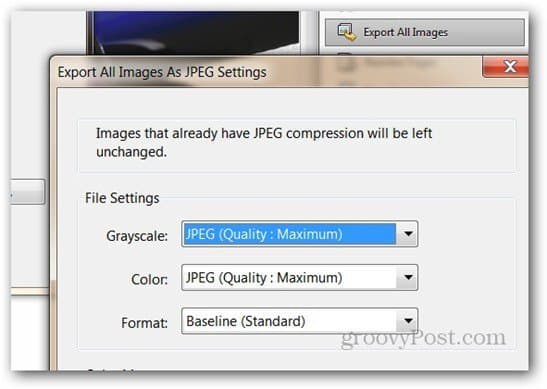
V skutočnosti to nemôže byť jednoduchšie. Otvorte dokument PDF, z ktorého chcete extrahovať obrázky. Potom prejdite do ponuky Zobraziť >> Nástroje >> Spracovanie dokumentov na paneli nástrojov Adobe Acrobat Pro.
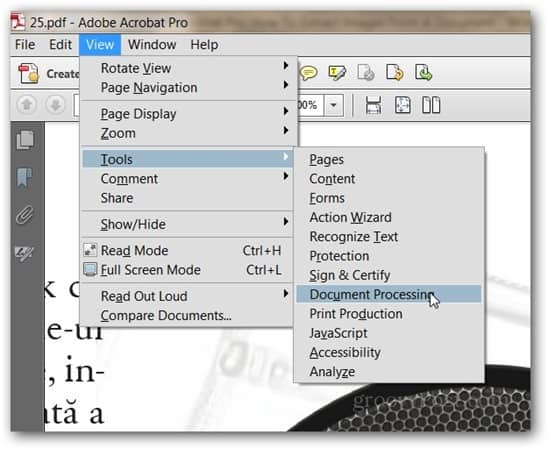
Na pravej strane okna aplikácie Acrobat Pro sa teraz zobrazí ponuka. V tejto ponuke kliknite na položku Exportovať všetky obrázky.
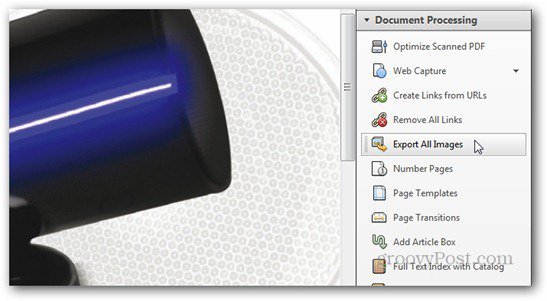
Zobrazí sa okno, ktoré vám umožní rozhodnúť sa, kam chcete obrázky uložiť.
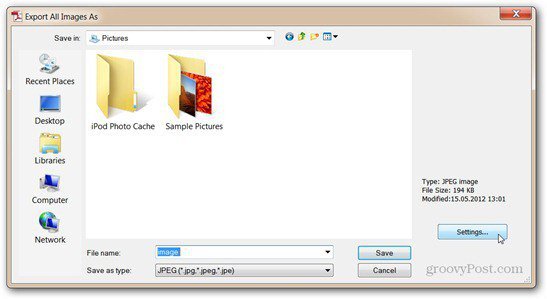
Kliknutím na Nastavenia v tomto okne môžete nastaviťniektoré špecifiká operácie exportu - napríklad kvalita obrázkov alebo správa farieb. Môžete tiež vylúčiť obrázky, ktoré sú menšie ako určitý rozmer v palcoch (napríklad 1 palec). To vám umožní vyhnúť sa exportu grafických prvkov na stránke, ktoré pravdepodobne potrebujete.
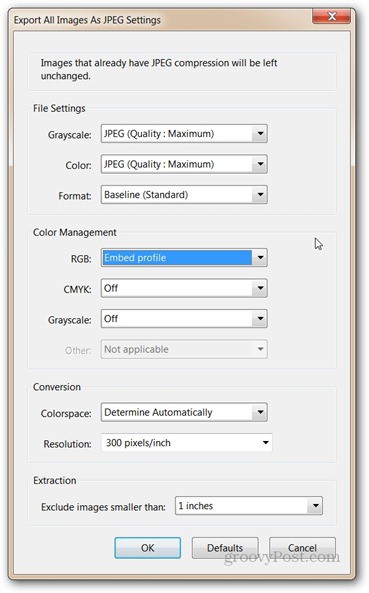
Po nastavení možností kliknite na tlačidlo OK. Potom sa vrátite do predchádzajúceho okna, kliknite na Uložiť. Obrázky sa exportujú do vybratého priečinka.
Ak používate balík Office 2010, vyskúšajte sprievodcu úprav Nitro PDF. Umožňuje poskytovanie extrakcie obsahu (prevádzať na obyčajný text, nástroj na vytváranie snímok, extrahovať obrázky v PDF).










Zanechať komentár